【一键重装系统】深度一键重装系统工具V2.6.4特别版
【一键重装系统】深度一键重装系统工具V2.6.4特别版小编寄语
【一键重装系统】深度一键重装系统工具V2.6.4特别版真正做到无人值守全自动电脑系统安装工具,只需点击确定就可以完成重装系统;【一键重装系统】深度一键重装系统工具V2.6.4特别版轻松解决电脑慢、死机、中毒等问题,还你一个健康、快速、稳定的系统。
【一键重装系统】深度一键重装系统工具V2.6.4特别版特色
绿色便携,小巧易用
追求绿色便携的理念,致力于打造清爽干净的程序,目前最小巧、最智能、最简易的一键重装系统工具
加速引擎,极速下载
全国数十数据中心,全面覆盖了电信、联通、网通、移动、铁通用户,确保每个用户都能享受最快的下载速度
一键备份,一键还原
重装系统前可以轻松一键备份还原当前系统、个人资料文档,保证用户的数据不会丢失,重装系统无后顾之忧
智能检测,99%成功率
一键重装系统工具可智能自动检测当前系统和硬件环境,及时发现环境问题,重装系统成功率已高达99%
安全稳定,清爽干净
采用旗舰系统母盘,可通过微软验证,可在线更新。清爽干净,性能稳定,安装快捷方便,且已自带万能驱动
一键重装,无人值守
真正的一键重装系统!全程安装系统时间仅仅只需几分钟时间,无需人为干预,绝不不浪费用户点滴宝贵时间
【一键重装系统】深度一键重装系统工具V2.6.4特别版攻略教程
【重装系统】深度一键重装win7系统详细步骤是小编使用深圳一键重装系统软件编辑的装机教程。本教程主要是针对不会重装系统的小白们,小编就以重装系统win7为例教大家如何重装系统。下面便是具体的操作方法,希望小编的分享能够帮助到大家!

深度一键重装系统详细步骤:
1、环境检测
点击下载软件,并正常打开, 点击软件首界面"开始重装系统"按钮。启动在线重装系统。如右图所示:

2、系统选择
软件会根据您的系统环境自动推荐一个最适合您电脑配置的系统。当然您也可以根据个人需要自行勾选。完成后点击"开始一键安装";如左图所示:

3、下载文件
进入系统云下载界面;深度一键重新系统将全自动为用户提供全新系统下载。等待下载完成即可,如右图所示:

4、安装系统
系统下载完成,电脑将自动重启。 深度云重装将不需人工操作全自动安装直到完成。如左图所示:

5、备份还原
深度一键重新系统也提供了备份和还原系统镜像的功能,让用户能够根据个人软件喜好进行备份和还原系统镜像。

以上便是关于深度一键重装系统过程,希望小编的分享能够帮助到大家!
【重装系统】深度一键重装系统黑屏怎么办?详细很多人都会遇到一种情况,就是在电脑重装系统后会出现电脑黑屏的情况,这个问题我们应该如何解决呢?针对这种情况小编就和大家分享一篇深度一键重装系统黑屏的解决方法,具体操作方法如下,希望小编的分享能够帮助到大家!
深度一键重装系统黑屏怎么办?
电脑开机黑屏:完全没有显示
重装体统win7后电脑重启能听到开机的声音,但是屏幕完全是黑的没有任何显示。而且重装系统步骤没有出错,那么说明重装系统自动安装的显卡驱动与显卡不匹配。

我们按住电源键不放强制关机,然后再按电源键启动电脑,在进入系统画面前按F8键。
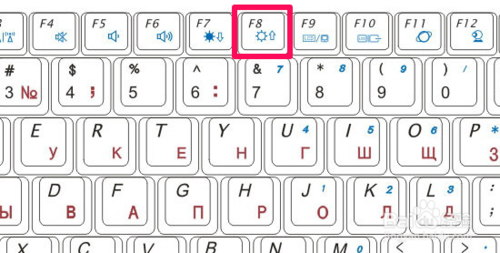
使用方向键上下箭头选择安全模式,然后按回车进入。
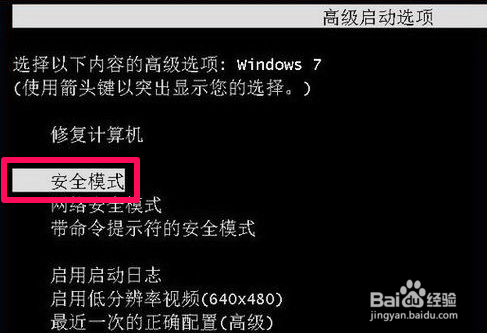
在安全模式下右键单击计算机,然后选择管理。
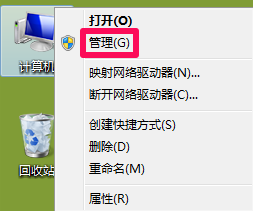
在计算机管理中选择设备管理器,点开显示适配器,右键单击显卡驱动选择卸载。
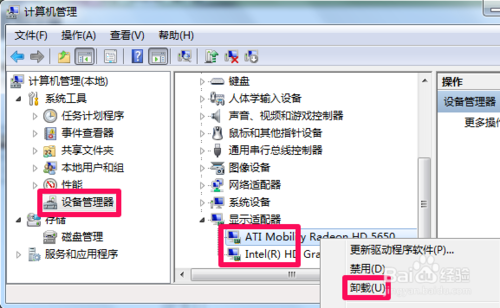
勾选删除此设备的驱动程序软件然后点击确定,把显示适配器下的驱动都卸载掉,然后重新开机显示就正常了。
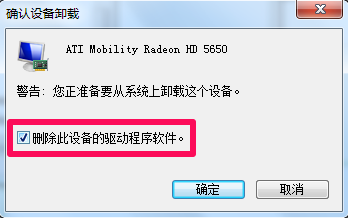
开机显示出电脑界面还没有完全成功,我们到电脑品牌的官网按照型号下载显卡驱动,下载完成之后进行安装。
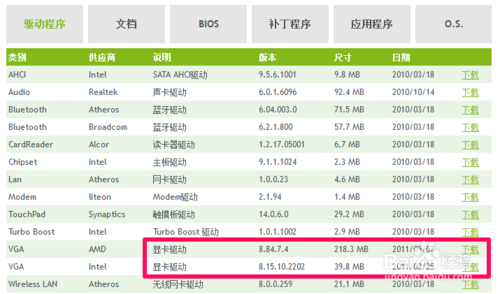
安装完成之后重装系统电脑开机黑屏就解决了,小编开始是不停的换系统装最后摸索出来的经验,都是泪啊。

以上便是关于深度一键重装系统黑屏怎么办的详细说明,希望小编的分享能够帮助到大家!
【重装系统】深度一键重装系统好吗?深度技术一键重装系统可能是迄今为止最好用的系统重装软件,它无需你拥有高超的电脑技术,只用点一点就可以快速重装系统以及文件备份,装了之后成就感满满,快来下载体验吧。
深度一键重装系统软件功能:
1、傻瓜式操作
无需光驱,无需U盘,智能一键重装正版系统
2、智能多分区
支持多硬盘(电脑存储媒介)多系统恢复,智能识别适合系统
3、支持GPT,win10SID系统智能备份还原
快速还原备份,稳定可靠,完美兼容
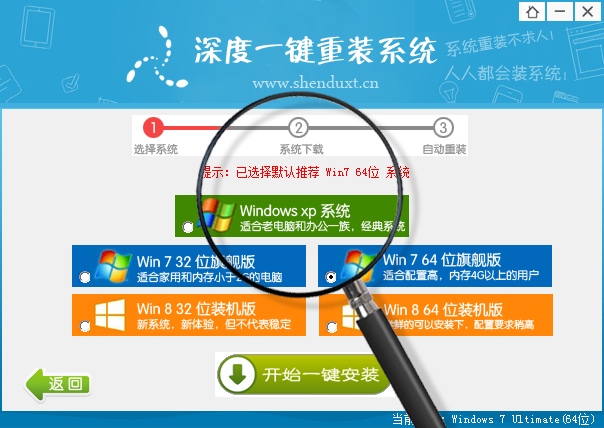
深度一键重装系统使用说明:
1、鼠标直接操作
2、智能检测分析
3、多元化系统版本选择
4、全新下载技术
5、完全免费
【一键重装系统】深度一键重装系统工具V2.6.4特别版相关推荐
用户评价
【一键重装系统】深度一键重装系统工具V2.6.4特别版超赞的,虽然下载的时候慢一点,可能是我的网速问题,但是重装系统特快。
【一键重装系统】深度一键重装系统工具V2.6.4特别版必须支持啊,我用过最好用的重装系统的软件了,装好还帮我自动激活了,真不错!
网友问答
深度一键重装系统软件好吗?
小巧而不占资源,深度一键重装系统是我用过占用内存最少的备份软件了,期待它的后续优化
- 小白一键重装系统
- 黑云一键重装系统
- 极速一键重装系统
- 好用一键重装系统
- 小鱼一键重装系统
- 屌丝一键重装系统
- 得得一键重装系统
- 白云一键重装系统
- 小马一键重装系统
- 大番茄一键重装系统
- 老毛桃一键重装系统
- 魔法猪一键重装系统
- 雨林木风一键重装系统
- 系统之家一键重装系统
- 系统基地一键重装系统
- 云骑士一键重装系统
- 完美一键重装系统
- 桔子一键重装系统
- 360一键重装系统
- 大白菜一键重装系统
- 萝卜菜一键重装系统
- 蜻蜓一键重装系统
- 闪电一键重装系统
- 深度一键重装系统
- 紫光一键重装系统
- 老友一键重装系统
- 冰封一键重装系统
- 飞飞一键重装系统
- 金山一键重装系统
- 无忧一键重装系统
- 易捷一键重装系统
- 小猪一键重装系统







